Cómo obtener más espacio en Dropbox de forma gratuita
Nerea Nieto
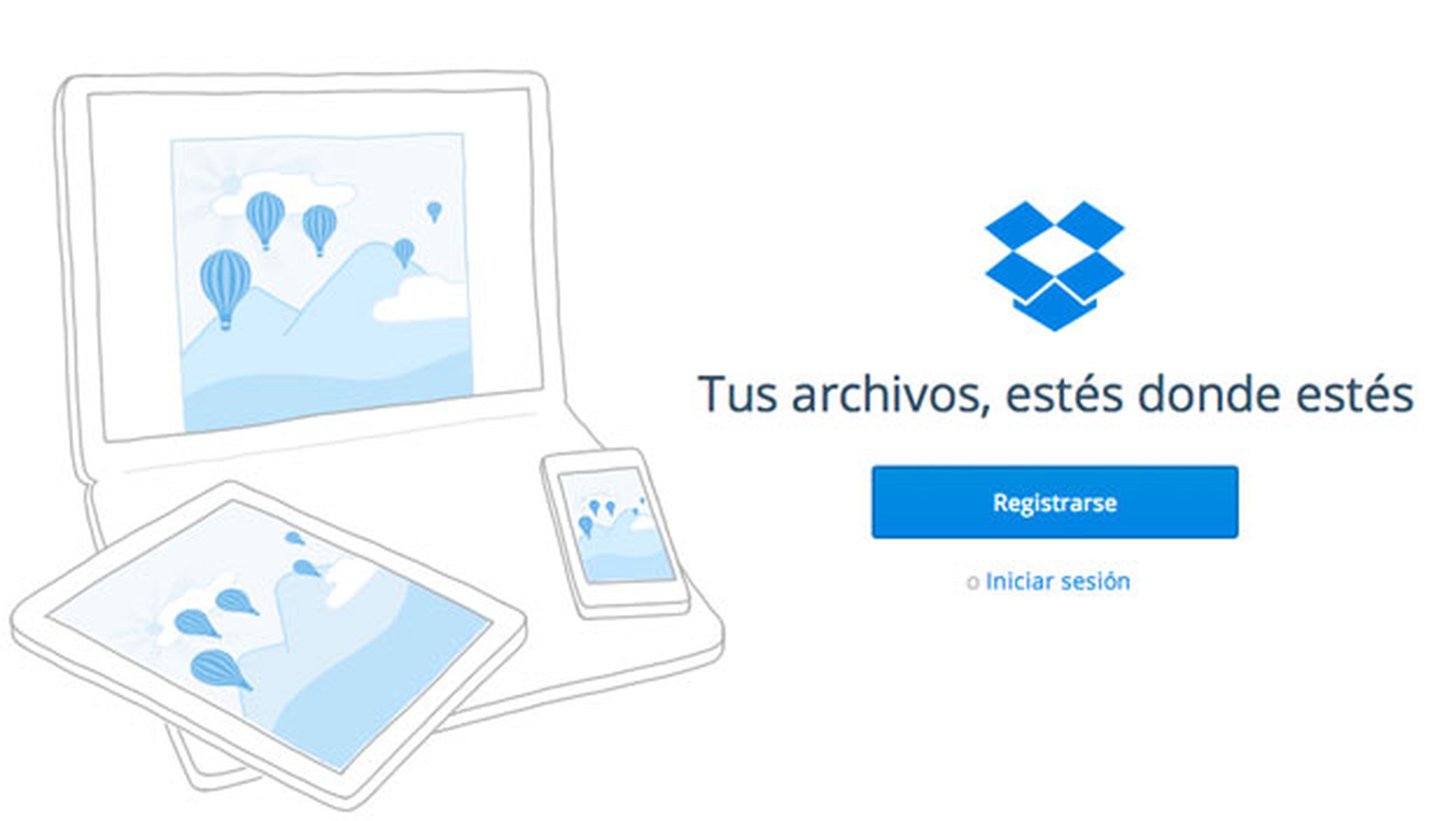
Recomienda Dropbox a tus amigos
Dropbox es uno de los servicios de almacenamiento en la nube más utilizados y populares, pero ofrece un espacio de almacenamiento limitado para aquellos que tengan gratuitas.
Sin embargo, existen formas de aumentar ese espacio de manera gratuita y, lo más importante, totalmente legal.
Una de las formas más fáciles de obtener más espacio gratis en Dropbox es recomendando el popular servicio a tus amigos.
Gracias a esta promoción, podrás recibir 500 MB por cada amigo que invites y que se una a la plataforma. Sin embargo, hay un límite de 16 GB que podrás obtener de esta manera, lo que significa unas 32 invitaciones.

Para ello, accede al programa de recomendaciones de Dropbox e introduce los correos electrónicos de tus amigos.
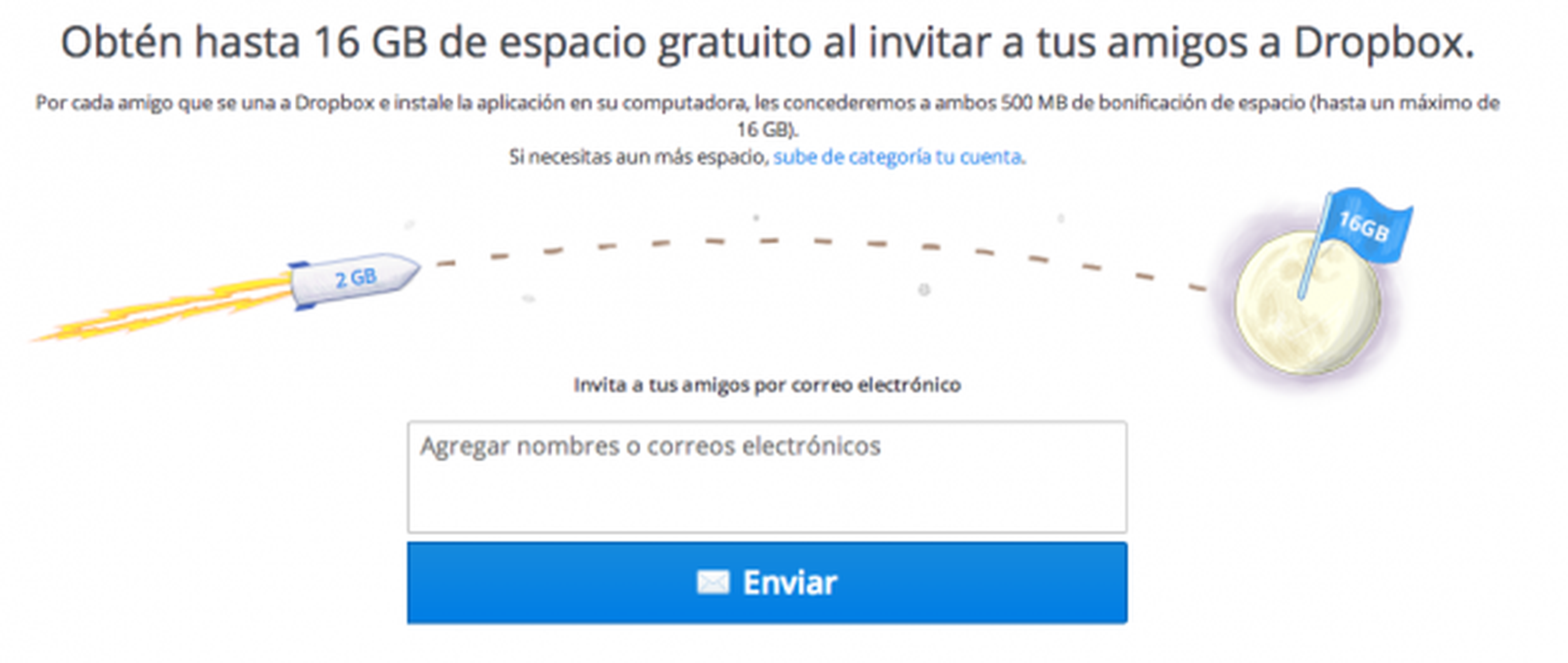
Una vez hayan recibido la invitación y sigan los pasos para instalarla, recibirás los 500 MB correspondientes.
Vincula tu cuenta de Facebook o Twitter
Otra forma de obtener más espacio en Dropbox es vinculando tus cuentas de Facebook y Twitter con la plataforma.

Si optas por vincular Dropbox a Facebook obtendrás 125 MB. Una de las principales ventajas de vincular tu cuenta es que podrás compartir carpetas con tus amigos de forma sencilla, sin tener que salir de la red social.
Para ello, accede a la página de Dropbox y selecciona "Vincula tu cuenta de Facebook". Se abrirá una nueva ventana para iniciar sesión con Facebook
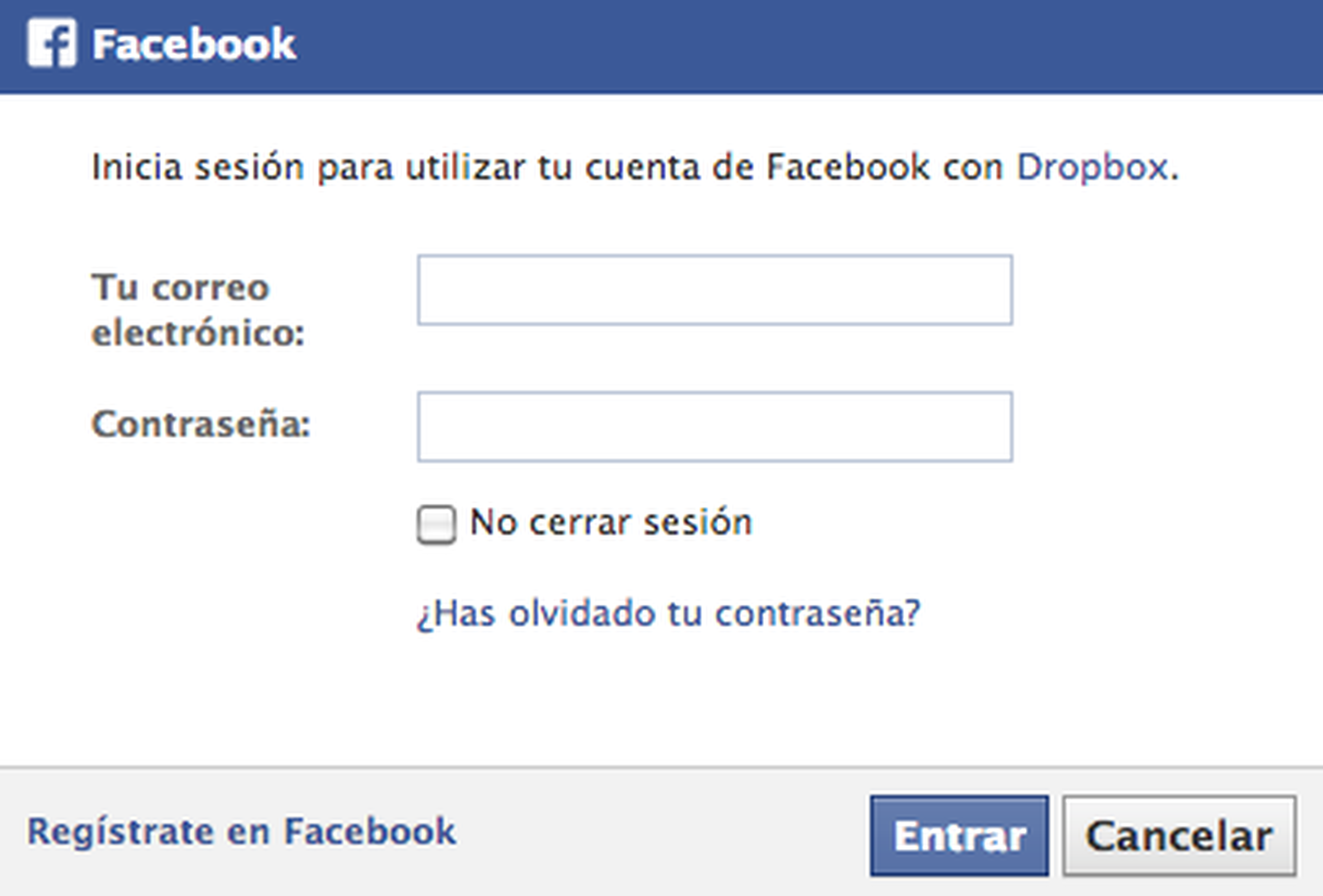
Una vez hayas iniciado sesión, tendrás que aceptar la conexión entre ambas cuentas y comenzar a disfrutar de los 125 MB adicionales.

También puedes vincular tu cuenta de Dropbox con Twitter seleccionando "Vincula tu cuenta de Twitter" en la misma página de Dropbox.
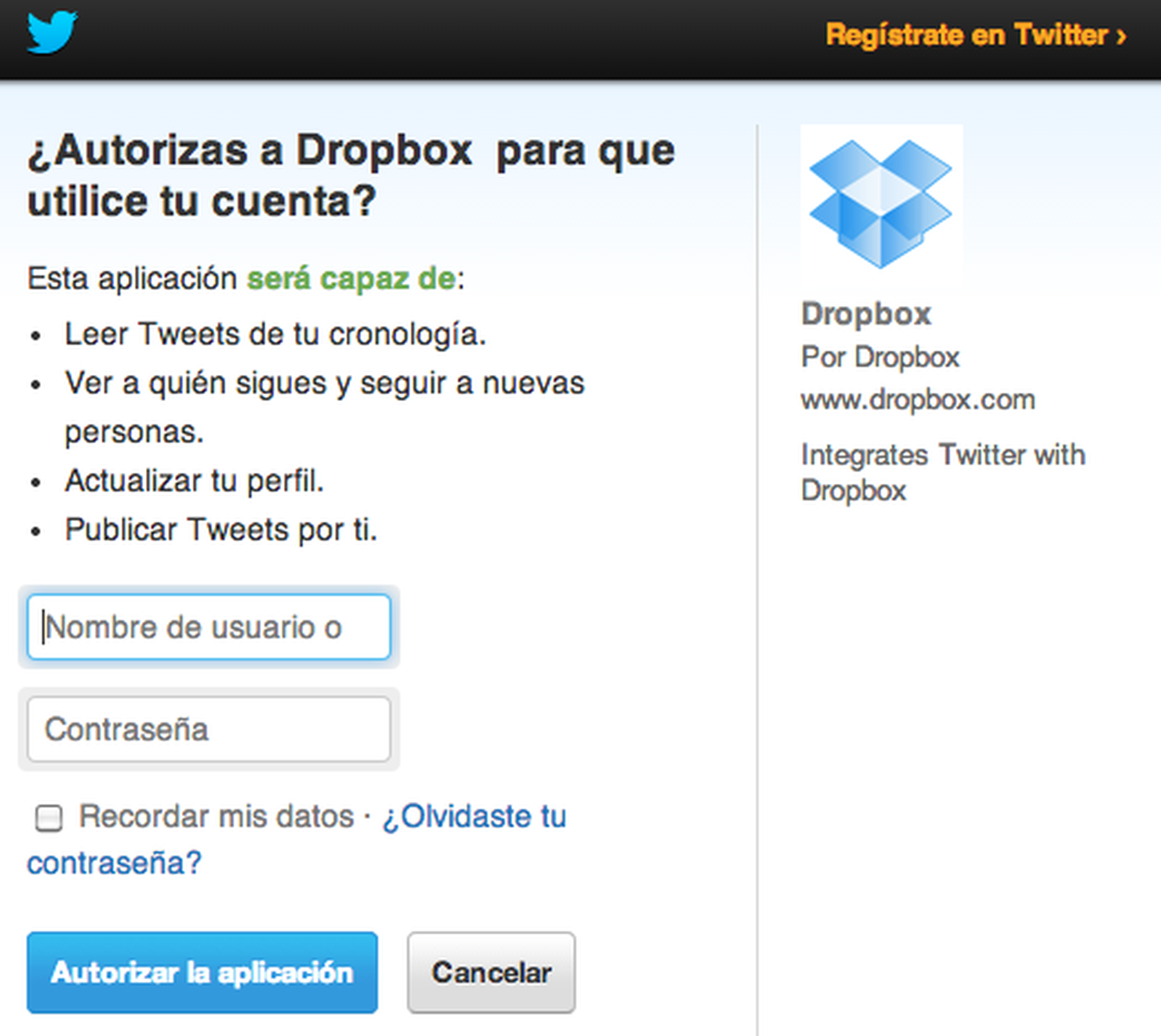
A partir de entonces, podrás invitar a tus amigos a utilizar Dropbox con un tweet y, además, obtendrás 125 MB adicionales.
Sigue a Dropbox en Twitter
Otra forma sencilla de conseguir más espacio en Dropbox es siguiendo su cuenta de Twitter, con lo que podrás tener 125 MB adicionales.

Para ello, tendrás que dirigirte a la misma página de Dropbox y hacer click en "Sigue a Dropbox en Twitter".
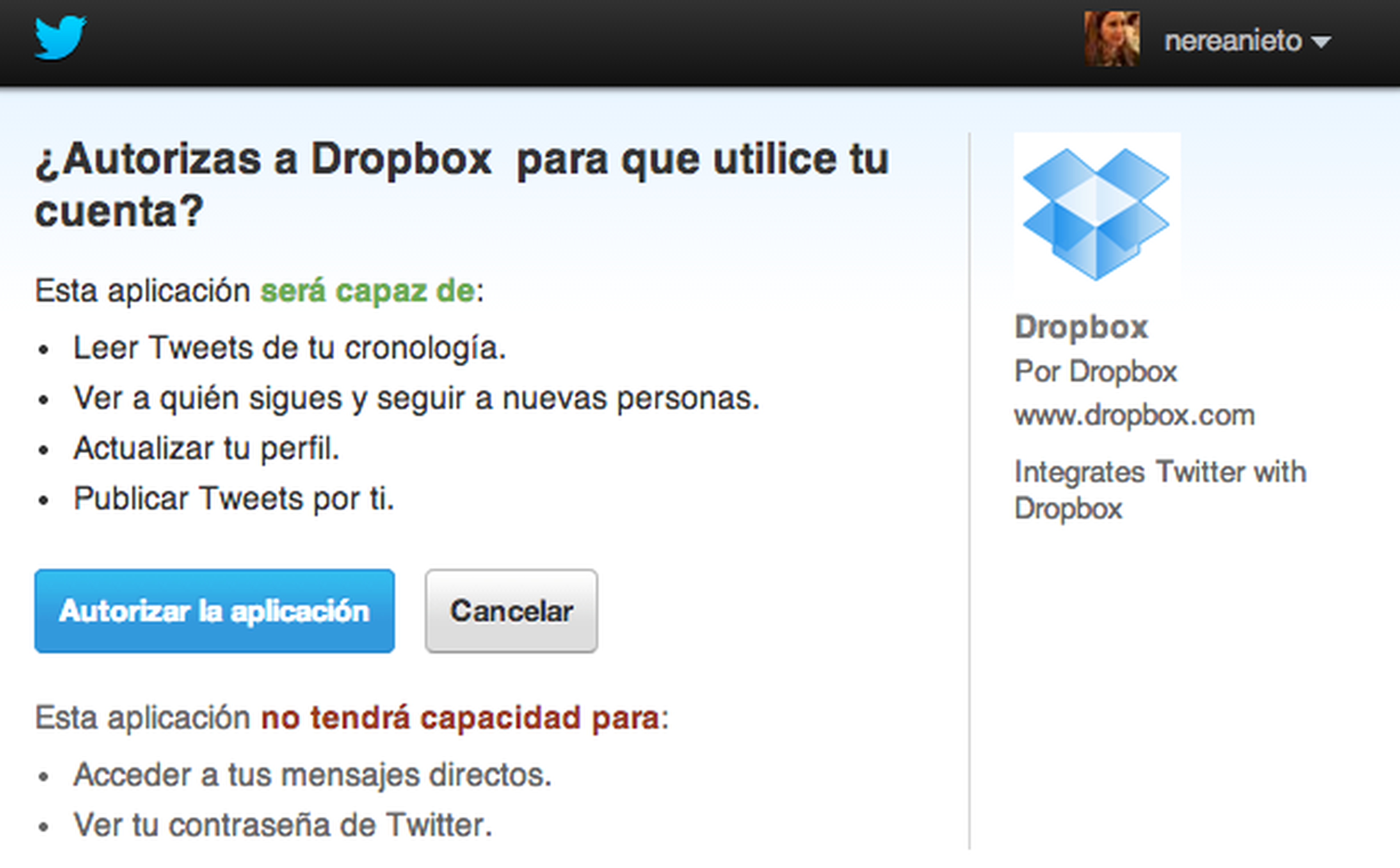
Como en el caso anterior, también tendrás que autorizar a la aplicación. No tendrás que hacer nada más, la aplicación seguirá automáticamente a su cuenta de Twitter sin que tengas que hacerlo manualmente.
Escribe tu opinión sobre Dropbox
¿Eres usuario incondicional de esta plataforma? ¿O crees que tiene que mejorar en ciertos aspectos?
Sea como sea, tu opinión cuenta y te podrá ayudar a aumentar 125 MB de espacio.

Para ello, entra a la página de espacio de Dropbox y selecciona "Cuéntanos por qué te encanta Dropbox".
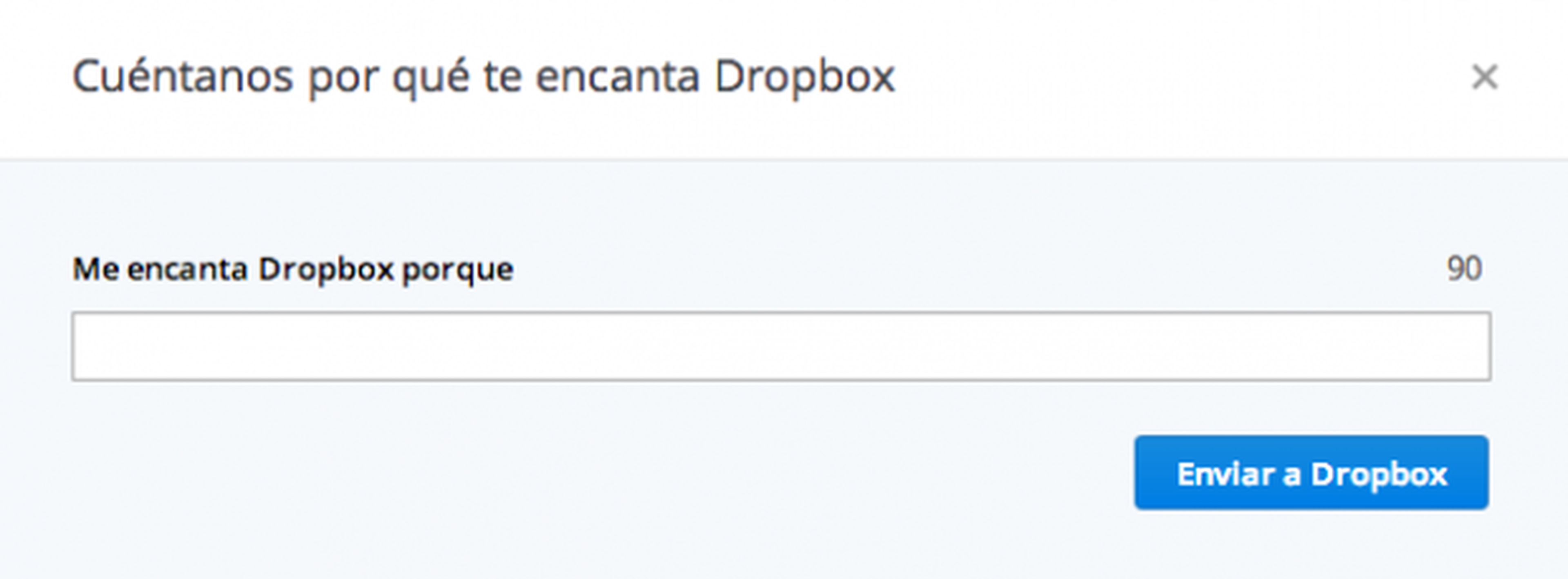
Se te abrirá una nueva ventana como la de la imagen anterior en la que podrás escribir tu opinión. Haz click en "Enviar a Dropbox" cuando hayas terminado y... ¡listo!
Descarga Mailbox
Dropbox también ofrece 1 GB de espacio adicional si instalas Mailbox, una aplicación que te ayudará a administrar tus correos electrónicos.
Si conectas tu cuenta con esta aplicación conseguirás el tan ansiado espacio extra.

Puedes descargarlo para iOS y Android y, una vez lo hayas instalado, te pedirá actualizar Dropbox en el caso de que no tengas la última versión instalada en tu dispositivo.
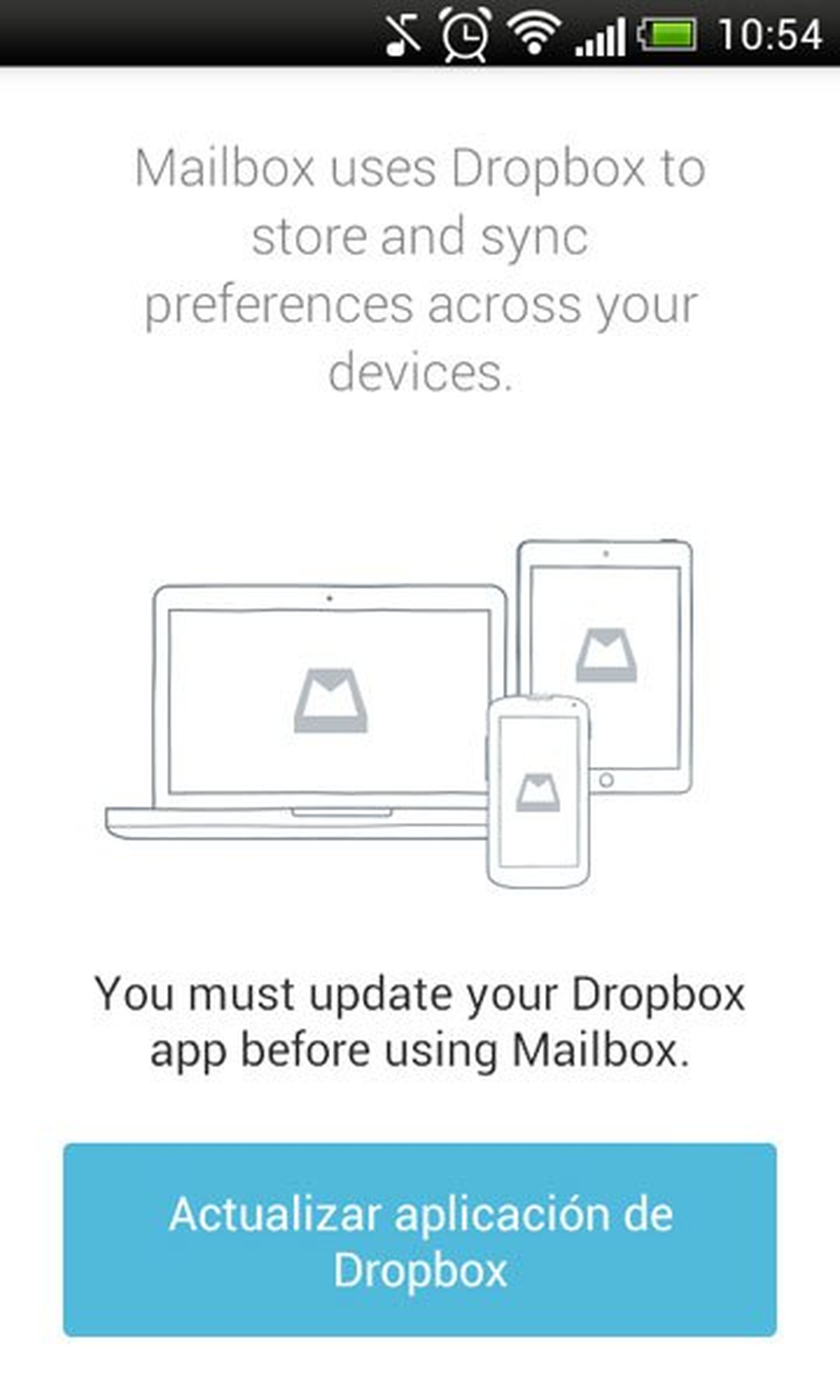
Una vez tengas la última versión instalada, podrás iniciar sesión con tu cuenta de Dropbox.
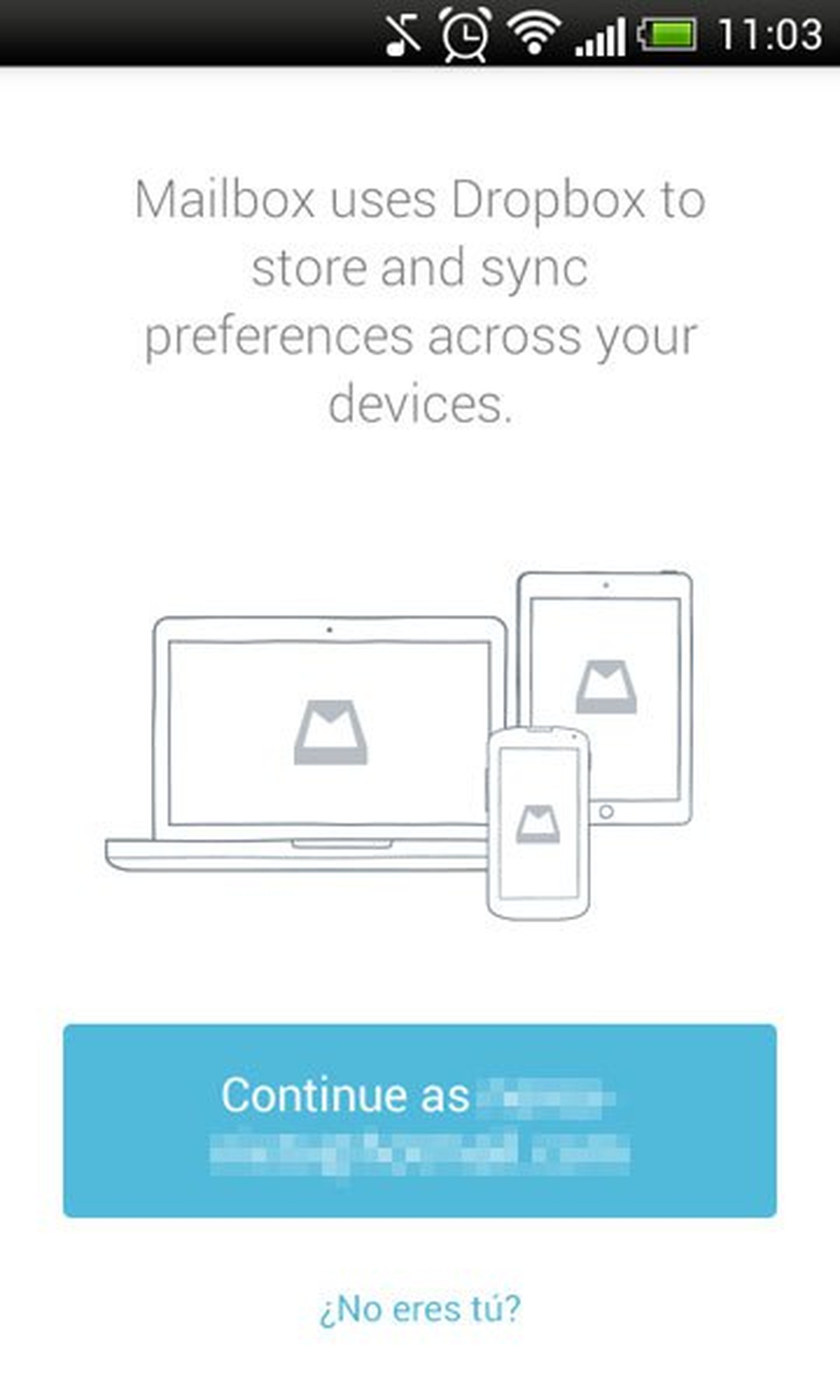
A continuación, podrás añadir una cuenta de correo electrónico, que puede ser de Gmail o iCloud. Para ello, haz click en "Add Email Account" y selecciona la que prefieras.
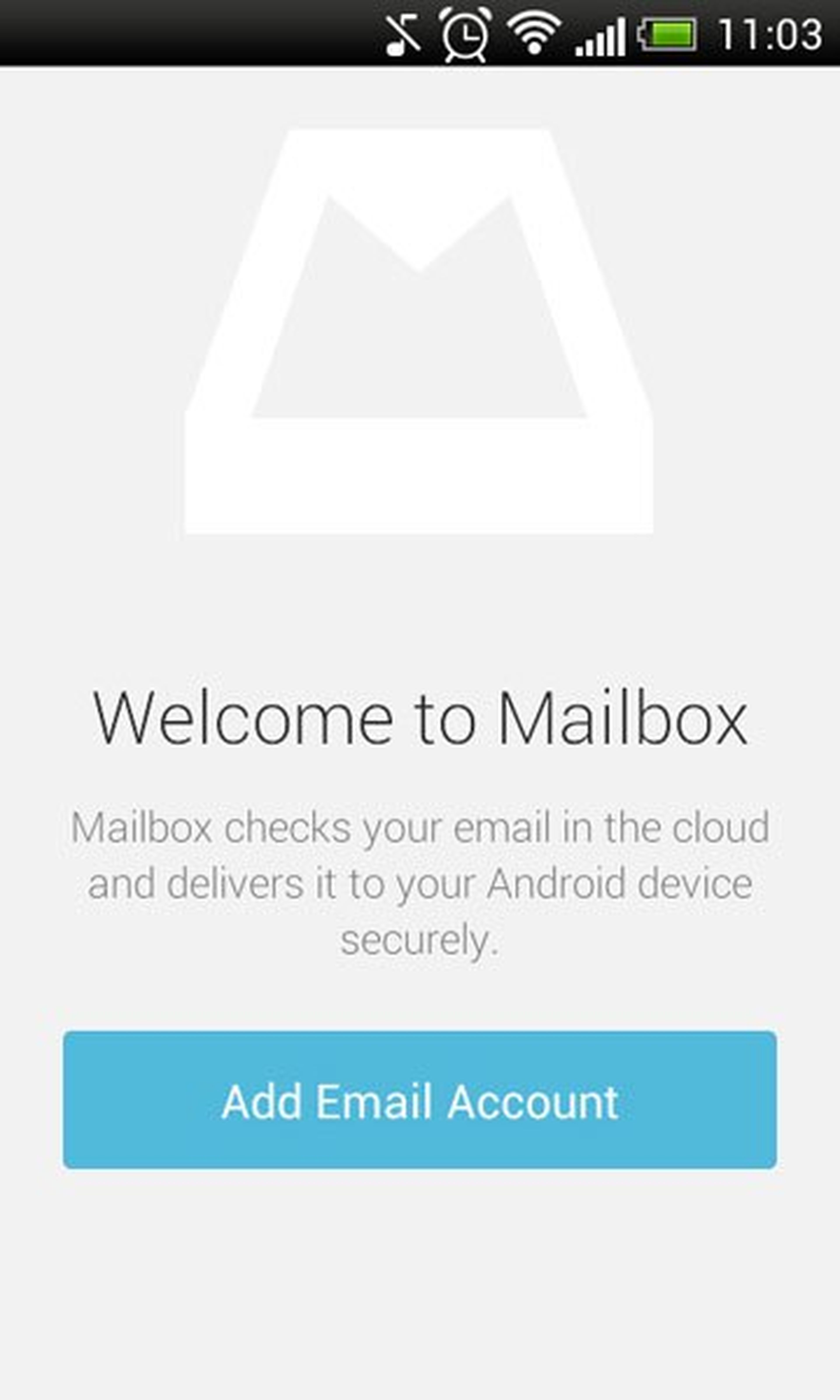
Una vez aceptados los permisos, podrás utilizar Mailbox con normalidad, y, además, ¡recibir espacio extra en tu cuenta!
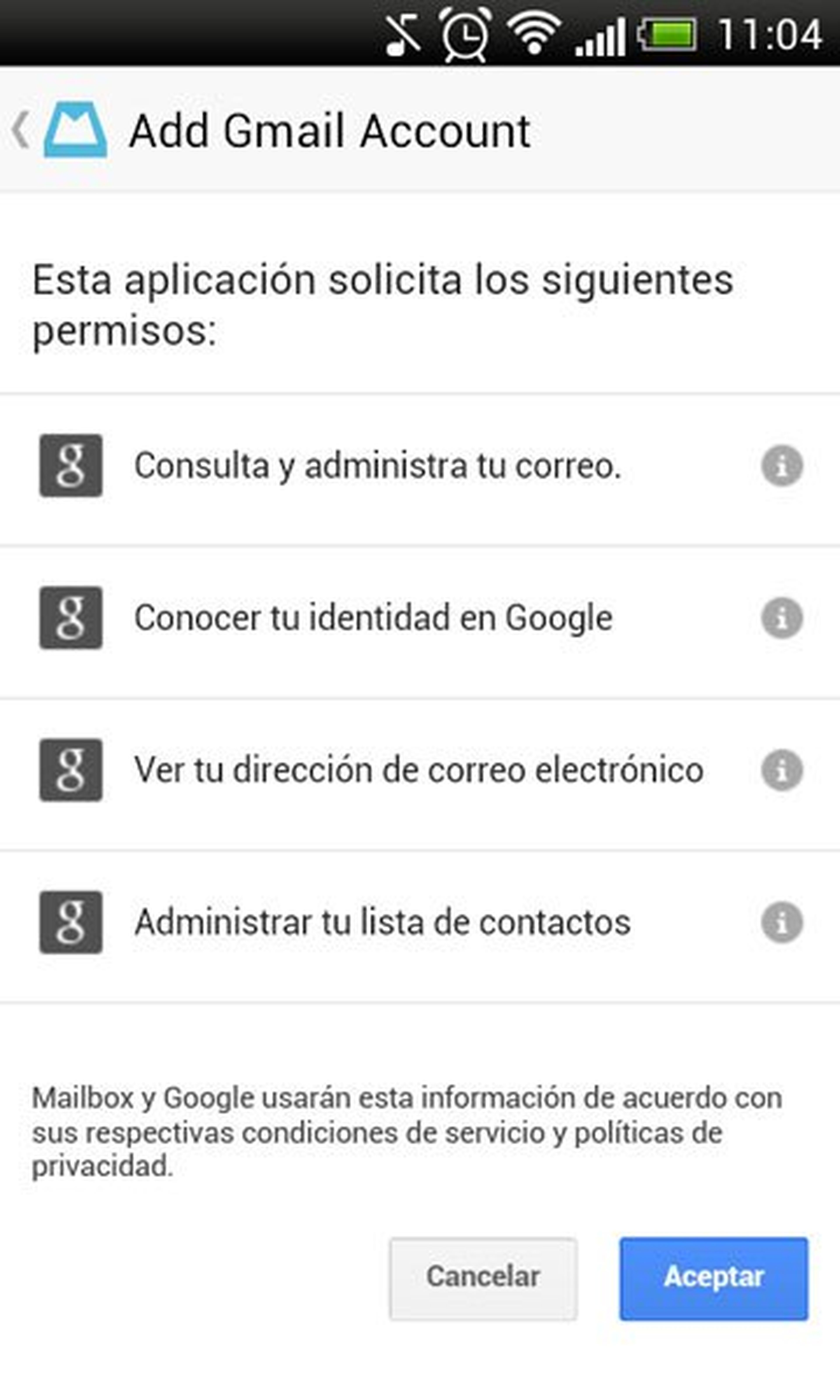
Comprueba tus bonificaciones
Ya has seguido todos nuestros pasos, pero quieres saber si has podido aumentar tu espacio correctamente.
Es muy sencillo, sólo tienes que dirigirte a la sección de bonificaciones de Dropbox para consultar las que se hayan realizado en tu cuenta.
Una vez dentro, haz click en "Ver todo el espacio obtenido" para ver el detalle de tus bonificaciones o espacio extra.
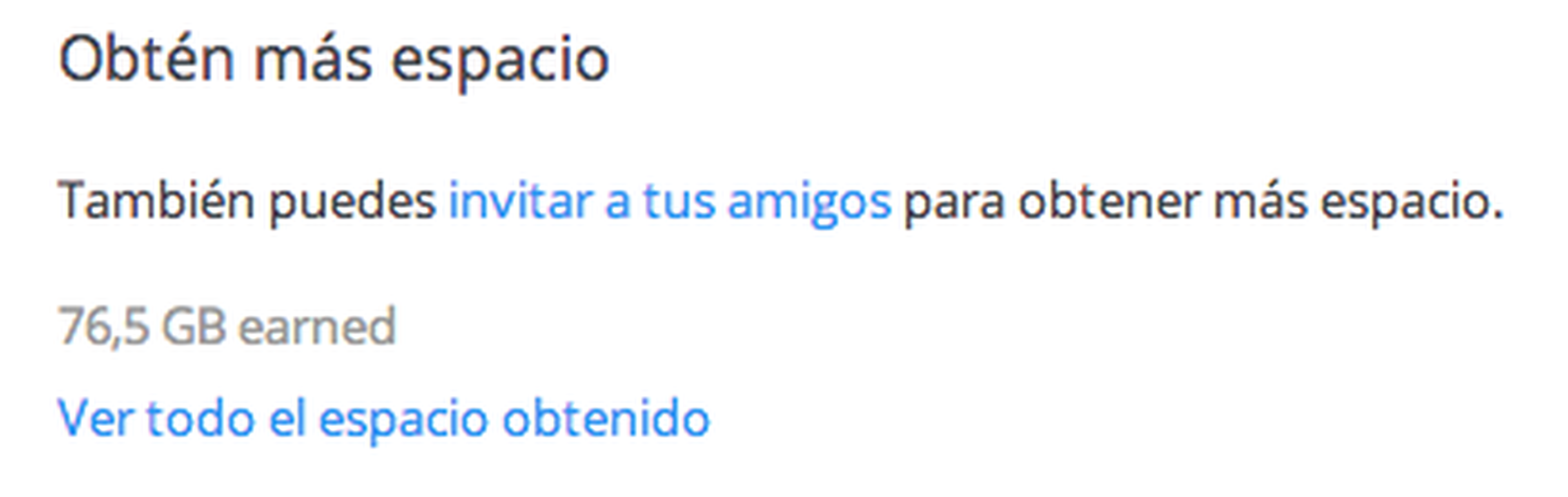
Como podrás comprobar en el siguiente desplegable, hay algunos fabricantes que tienen promociones especiales para los que instalen Dropbox en sus dispositivos, pero algunas de ellas caducan.
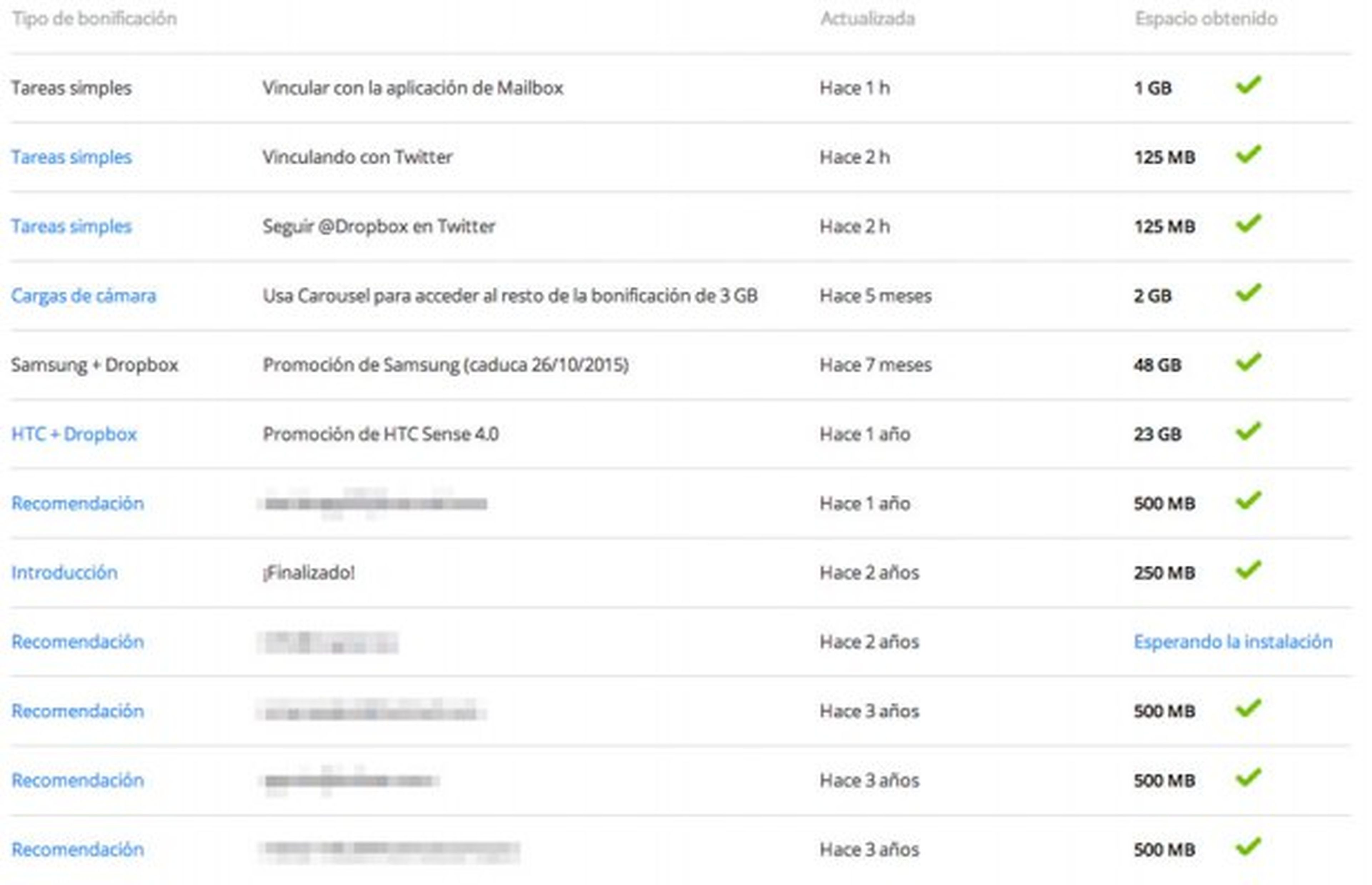
Conoce cómo trabajamos en Computerhoy.
